Invertere farger I Paint er ikke noe jeg gjør ofte. Men når du trenger denne funksjonen av og til, har Jeg synspunkt At Paint er Det beste verktøyet for slik grunnleggende bilderedigering. For noen dager siden trengte jeg å lage et header-bilde for Youtube-kanalen min med en linje med inverterte farger. Jeg Er En windows power-bruker, men jeg var veldig forvirret av brukergrensesnittet til den moderne versjonen AV MS Paint (jeg bruker Windows 8.1).
Fra Og Med Windows 7 leveres Paint-programmet med Båndgrensesnittet. Det ser fancy ut, men når du trenger å invertere farger på bildet ditt, finner du ikke den riktige kommandoen på en hvilken som helst fane på Båndet eller I Fil-menyen.
den nødvendige kommandoen er skjult inne i kontekstmenyen til tegneområdet. Videre er kontekstmenyen som inneholder kommandoen «Inverter farge» bare tilgjengelig når du har valgt» Velg » – verktøyet. Klikk på» Velg » – verktøyet og høyreklikk deretter på bildet du redigerer, og du vil finne det:
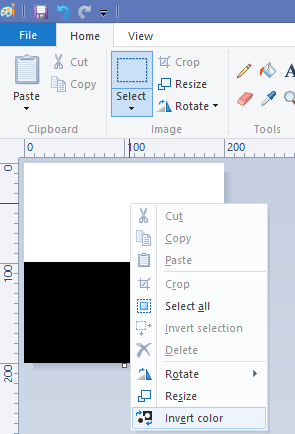
Bonustips: du kan også invertere farger bare for et valgt område. Du kan velge en del av bildet ditt, høyreklikk på valget og bruk kontekstmenyen kommandoen, ‘Inverter farge’.
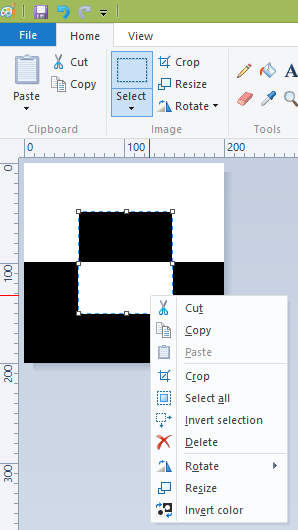
Se følgende video tutorial hvis du har spørsmål:
Støtt oss
Winaero er avhengig av din støtte. Du kan hjelpe nettstedet holde bringe deg interessant og nyttig innhold og programvare ved hjelp av disse alternativene:
hvis du liker denne artikkelen, kan du dele den med knappene nedenfor. Det vil ikke ta mye fra deg, men det vil hjelpe oss å vokse. Takk for din støtte!
Reklame
Forfatter: Sergey Tkachenko
Sergey Tkachenko er en programvareutvikler Fra Russland som startet Winaero tilbake i 2011. På denne bloggen Skriver Sergey om alt som er koblet Til Microsoft, Windows og populær programvare. Følg Ham På Telegram, Twitter Og YouTube. Vis alle innlegg Av Sergey Tkachenko
